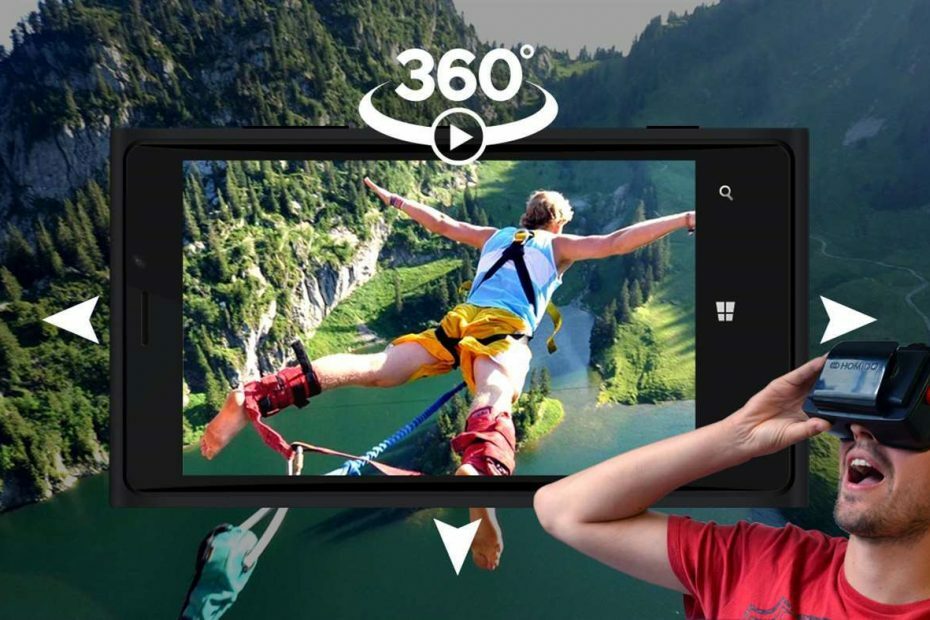このソフトウェアは、ドライバーの稼働を維持するため、一般的なコンピューターエラーやハードウェア障害からユーザーを保護します。 3つの簡単なステップで今すぐすべてのドライバーをチェックしてください:
- DriverFixをダウンロード (検証済みのダウンロードファイル)。
- クリック スキャン開始 問題のあるすべてのドライバーを見つけます。
- クリック ドライバーの更新 新しいバージョンを入手し、システムの誤動作を回避します。
- DriverFixはによってダウンロードされました 0 今月の読者。
多くのXboxユーザーは、Xboxでエラー0x90072ee7を報告しました。 ユーザーによると、この問題は、XboxOneで特定のコンテンツを開こうとしたときに発生します。
1人のユーザーが問題を説明した方法は次のとおりです Microsoft Answers フォーラム:
Forza6を再び動作させようとしています。
エラーメッセージ0x90072ee7を受け取りました。 リストされているそのエラーコードの履歴はないようです。
助言がありますか?
これは一部のユーザーにとって大きな問題になる可能性がありますが、本日の記事では、この問題を完全に修正する方法を紹介します。
Xboxエラー0x90072ee7を修正するにはどうすればよいですか?
1. 少し後でサービスにアクセスしてみてください

アクセスしようとしているサービスに問題がある場合、このエラーが発生することがあります。 このエラーが表示される原因となっている一時的なサーバーの問題または停止がある可能性があります。
その場合は、数分または数時間待ってから、もう一度サービスにアクセスしてみてください。
2. XboxLiveサービスのステータスを確認する
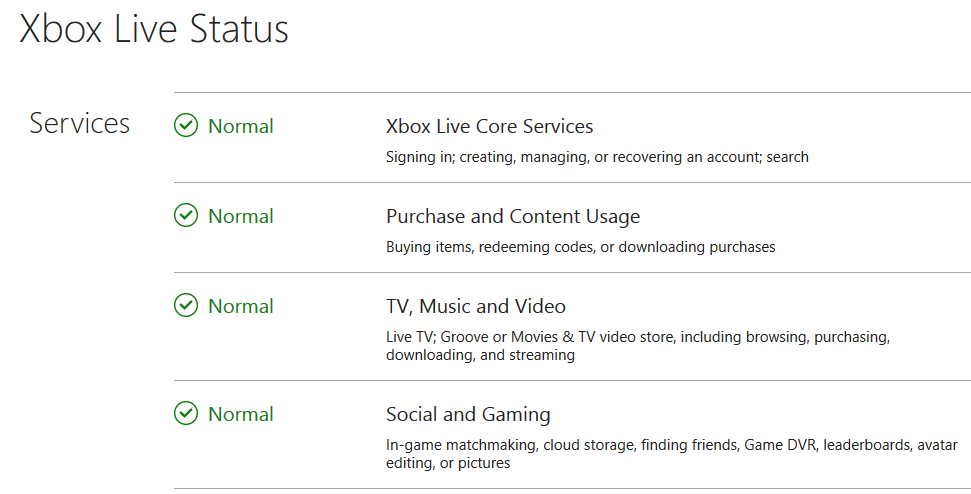
- のステータスを確認する XboxLiveサービス.
- すべてのサービスが稼働している場合は、次のソリューションに進みます。
- 特定のサービスがダウンしている場合は、Microsoftが問題を修正するのを待つ必要があります。
3. ネットワーク接続を確認してください

- を押します Xbox コントローラのボタンをクリックしてガイドを開きます。
- に向かいます システム>設定>ネットワーク.
- 選択する ネットワーク設定>ネットワーク接続のテスト.
- 5を超えるパケット損失に気付いた場合は、接続に問題があることを意味します。
YouTubeアプリがXboxOneで機能しませんか? 心配しないでください、利用可能なクイックフィックスがあります!
4. ルーター/モデムを再起動します

- を押します 力 ルーター/モデムのボタン。
- 30秒待ってからを押します 力 もう一度ボタンを押します。
- ルータが起動したら、エラー0x90072ee7がまだ存在するかどうかを確認します。
5. コンソールの電源を入れ直します

- を長押しします 力 コンソールのボタンを10秒間押します。
- コンソールの電源を切った後、コンソールを電源コンセントから外します。
- 数分待ってから、Xboxを電源コンセントに接続します。
- を押します 力 ボタンをクリックしてコンソールを起動し、問題がまだ存在するかどうかを確認します。
これで、XboxOneのエラー0x90072ee7に対するいくつかの迅速で簡単な解決策がわかりました。 当社のソリューションがお役に立てば、下のコメントセクションでお気軽にお知らせください。
また読む:
- 4つのクイックソリューションでXboxでロビーエラーをホストできなかった問題を修正
- Xboxエラー0x97e107dfを修正する方法[クイックガイド]
- Xboxゴールドに広告が表示されるのはなぜですか? どうすればそれらを削除できますか?